
Apabila menggunakan komputer, jika kita mempunyai terlalu banyak tetingkap terbuka, kita lazimnya akan menggunakan kekunci pintasan untuk menukar tetingkap paparan tugasan kita. Kita hanya perlu menggunakan kombinasi kekunci pintasan alt+tab untuk menukar dengan mudah.
1 + boleh membantu pengguna menukar paparan dengan cepat sekali dan paparan akan memilih ke bawah secara automatik dan tetingkap yang dipilih akan dibuka.
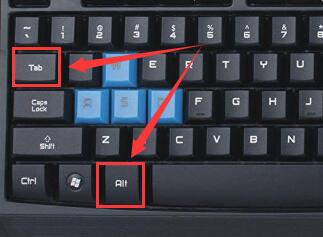
2 + kombinasi kekunci boleh memaparkan semua paparan tugasan anda. Boleh dipilih menggunakan tetikus. Anda juga boleh menambah desktop baharu dalam antara muka ini.
3 Dalam antara muka ini, kami juga boleh menggunakan kekunci anak panah kiri dan kanan untuk bertukar antara tetingkap yang berbeza.
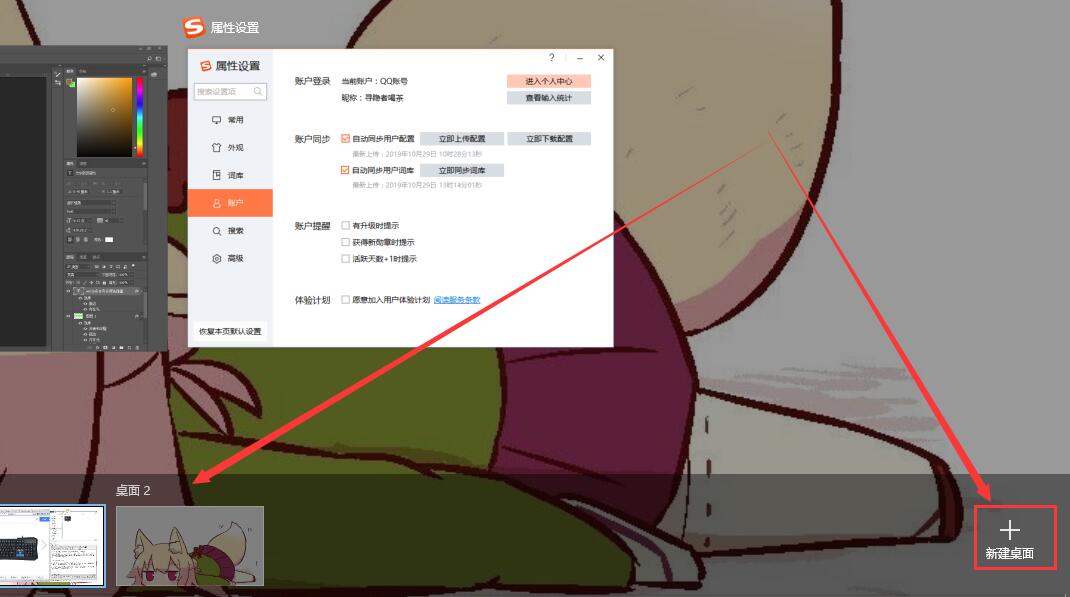
Atas ialah kandungan terperinci Bagaimana untuk menukar multitasking dalam win10. Untuk maklumat lanjut, sila ikut artikel berkaitan lain di laman web China PHP!
 Perbezaan antara benang dan proses
Perbezaan antara benang dan proses
 langbar.chm
langbar.chm
 Bagaimana cara menaip tulisan pada bulatan syiling?
Bagaimana cara menaip tulisan pada bulatan syiling?
 Bagaimana untuk menyelesaikan pelanggaran akses
Bagaimana untuk menyelesaikan pelanggaran akses
 Perbezaan antara fungsi anak panah dan fungsi biasa
Perbezaan antara fungsi anak panah dan fungsi biasa
 Bagaimana untuk menaik taraf sistem Hongmeng pada telefon bimbit Honor
Bagaimana untuk menaik taraf sistem Hongmeng pada telefon bimbit Honor
 Mengapakah vue.js melaporkan ralat?
Mengapakah vue.js melaporkan ralat?
 ERR_CONNECTION_REFUSED
ERR_CONNECTION_REFUSED




